
【Android】おすすめPDF閲覧・編集アプリ!Chromeは使える?
Contents[OPEN]
【Android】PDFが閲覧できないときの対処法
新しくアプリをインストールしても、PDFファイルを閲覧できなかったり、開こうとしたらアプリがそのまま閉じてしまう、というようなトラブルが発生することもあります。
では、そういうときにはどうしたらいいのでしょうか?
PDFファイルがうまく開けないときの対応方法には、このような方法があります。
POINT
- もう一度ダウンロードする
- 電波の良いところで開く
- キャッシュを削除する
- 再起動
それぞれの具体的な方法について解説をしていきます。
PDFを再ダウンロード
PDFのファイルがうまく開けない原因で一番見落としがちなのは、ダウンロードしたPDFファイルそのものが壊れてしまっているからいくら開こうとしても正しく開けない、というパターンです。
一般的な画像ファイルや動画ファイルなどであれば、途中でデータが壊れている場合、読み込みが途中で途切れてしまうので、画像であれば中途半端に読み込まれたり、動画であれば途中までしか再生されなかったりといった形になります。
しかし、PDFファイルは一部が壊れていると全体のデータに影響しやすいつくりになっているので、「読み込めない」という症状になりやすい傾向があります。
「ファイルが壊れています」とエラーが出ればわかりやすいですが、そうでない場合もあるので、もう一度ダウンロードしなおすと改善する可能性があります。
通信環境の改善
ダウンロードではなく、ストリーミングで再生するタイプのアプリで起こりがちなエラーが出てしまうパターン。
ファイルが壊れてしまうと正しく再生されないのはダウンロードもストリーミングも同じなので、正しく再生しにくい「電波状況が悪い」場合はエラーが発生しやすくなります。
ブラウザのキャッシュを削除
表示しようとしているPDFファイルが壊れたまま、ブラウザのキャッシュに残されているパターンです。
ブラウザはキャッシュに残っているデータを優先的に表示しようとするので、最新のデータがたとえ壊れていたとしても、ある程度読み込める場合は表示されないまま読み込みます。
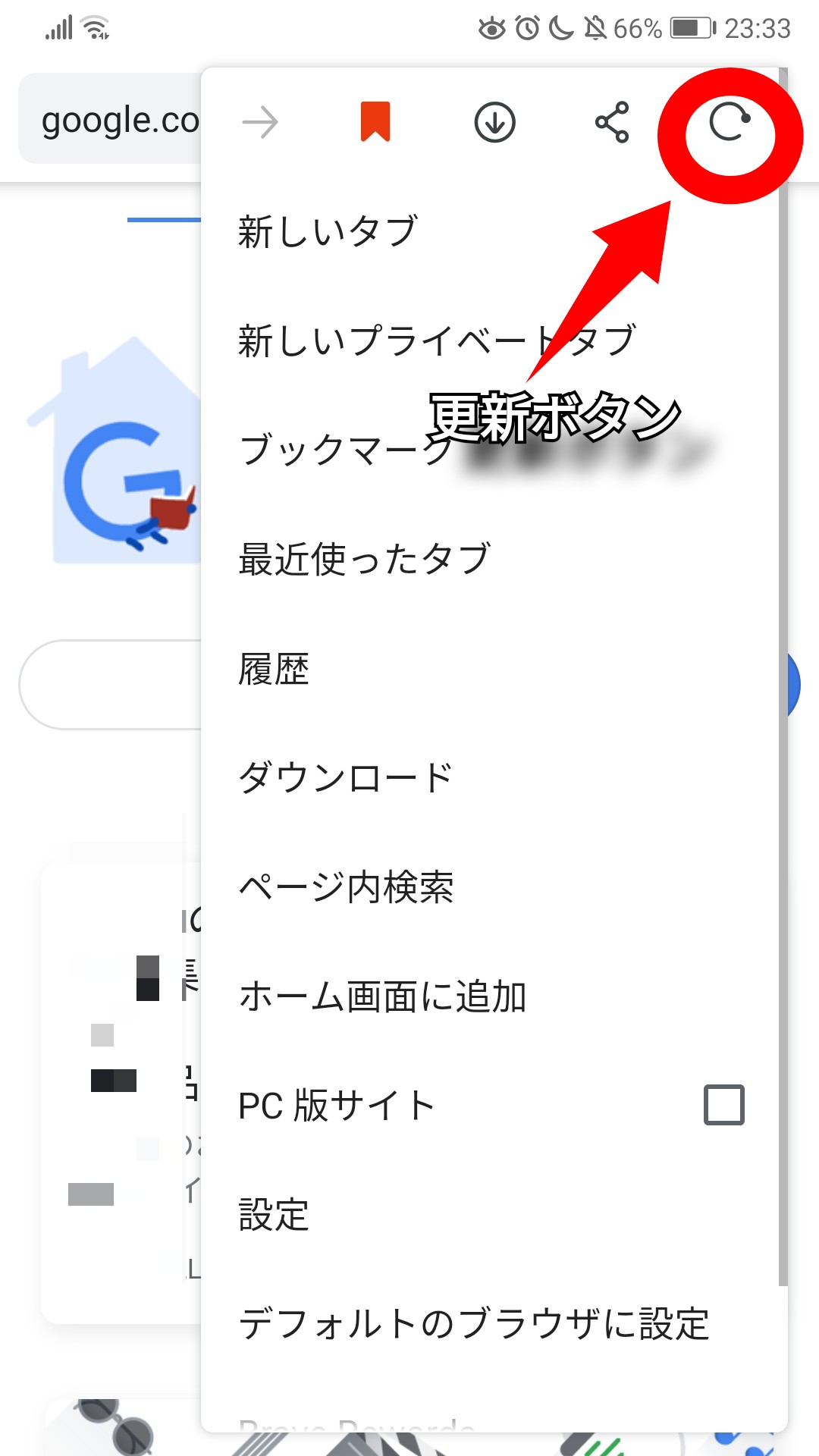
ブラウザの機能の一つで、メニューから「更新」をやってみても治らない場合は、それぞれのブラウザの「設定」のなかの「閲覧履歴」などのデータに格納されている「キャッシュ」を削除してみましょう。
近日データ削除の方法
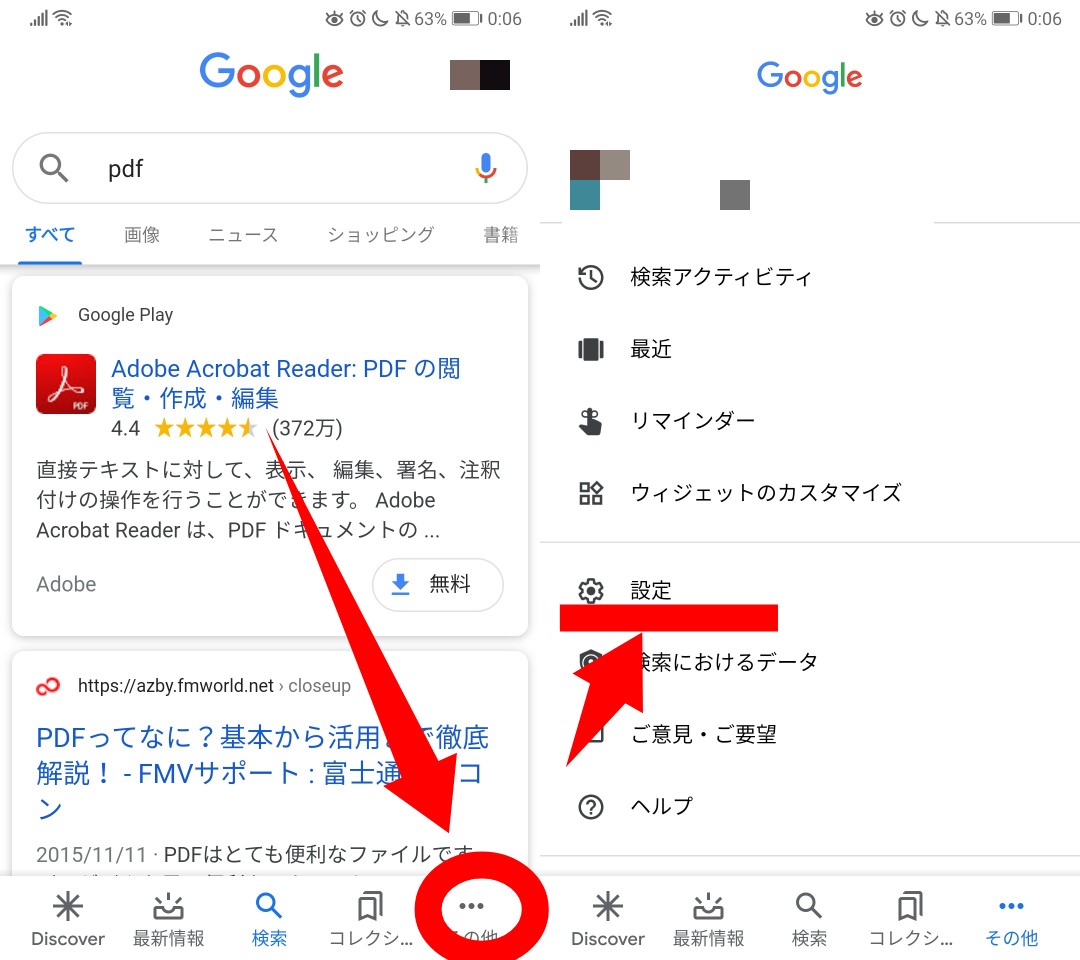
キャッシュとして表示されていない場合のブラウザもあります。
その場合も、ブラウザの設定内に似たようなデータとして格納されていますので、まずは「その他」などのメニューから「設定」画面を表示させましょう。
ブラウザなど多くのアプリでは「︙」や「Ξ」、もしくは「…」のような表示に設定項目などが置かれている場合がほとんどです。
もしも「設定」メニューが見当たらない場合は、こうしたメニューバーから探してみましょう。
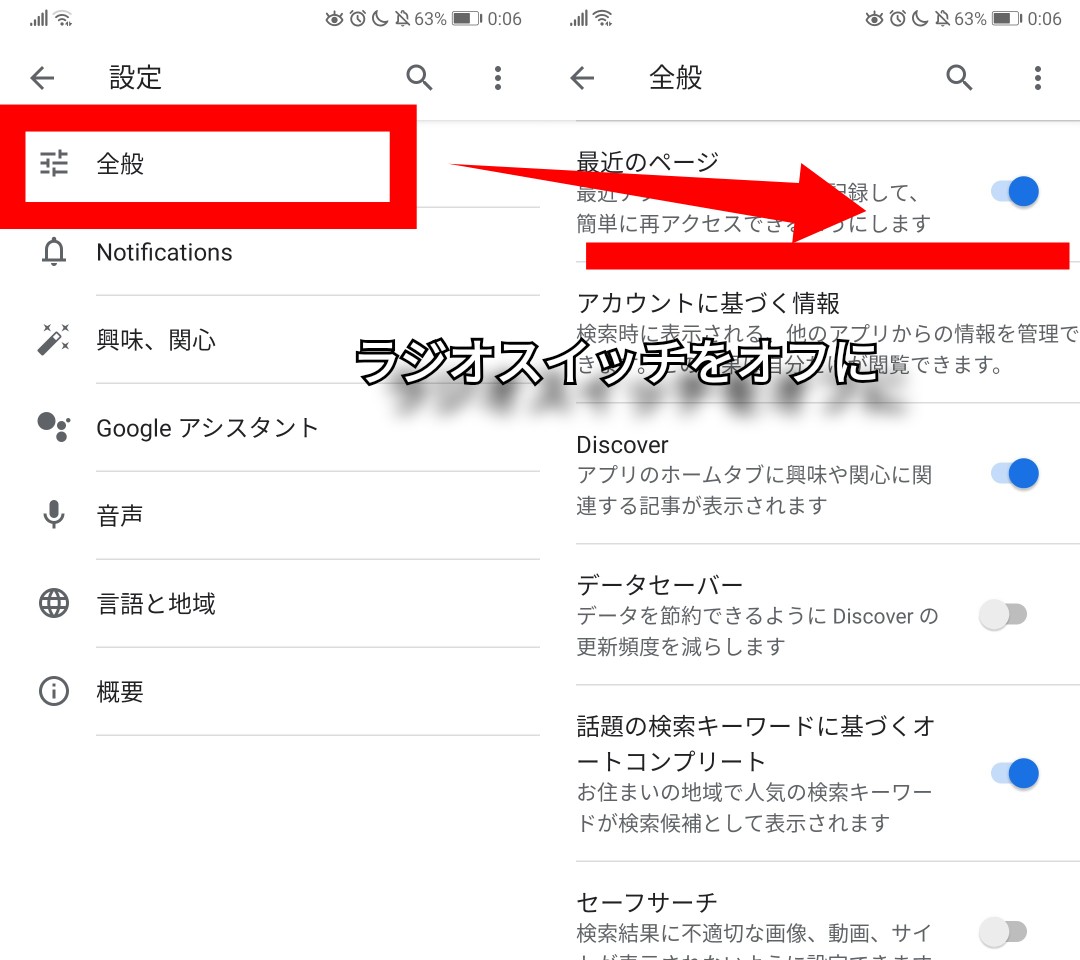
次にそれらしいデータが置かれていそうな場所を探します。
まずは設定内のおおまかな内容を扱っている「全般」などのメニューから探してみると、比較的早く目的の機能が見つかる場合があります。
このブラウザでは「全般」のなかに「最近のページ」として保存されています。
「キャッシュデータ」というのは、一時的にウェブサイトのデータを保存しておくことで、次回以降のデータの閲覧時にわざわざインターネット経由でサイトのデータをダウンロードする時間を短縮して読み込みを早くするための格納機能です。
なので今回の目的の機能と同じ役割をしている「最近のページ」の機能をいったんオフにして、保存されているデータを消去することが「キャッシュの削除」と同じ意味をもつことになります。
アプリやスマホの再起動
再生に使っているアプリそのものを一度タスクから切って、もう一度立ち上げ直すことで再生できる場合があります。
ファイルの故障が原因ではない場合は、アプリやスマホに原因がないかが疑われます。
アプリを再起動しても改善しない場合は、スマホそのものの電源を切って、改めて点けなおして再起動を行ってみましょう。
ファイルのダウンロードのし直しやアプリの再起動などを行っても改善しない場合は、最終的な判断としてオンライン上にアップされているファイルそのものが壊れている可能性もあります。
何をやっても目的のファイルが読み込めない場合は、一度他のPDFファイルでは正しく再生できるか確認してみるとよいでしょう。
他のファイルが読み込めるのに目的のPDFファイルだけ読み込めない場合は、オンライン上のデータが破損しているということが分かります。
でも、どのPDFファイルもまるで読み込めない場合は、アプリかスマホになんらかの障害があるという事になります。
他のアプリに切り替えてみたり、それでもまったく改善されない場合は、スマホそのものを初期化しなければならない可能性が出てきます。
Androidで自在にPDFファイルを使いこなそう
PDFファイルはいろいろなシーンで使われることの多い「文書ファイル」ですが、「画像ファイル」として考えられることも多く、いろんな場面で活躍しているファイル形式です。
文書と画像を正しく管理して、うまく扱うことのできるPDFファイルを使いこなせるというのはとても大きな強みになります。
いろいろなアプリの特徴を把握して、最適な機能を選べるようにしておきましょう。